Số kiểu máy (model number, khác với số sêri - serial number) là một thông tin khá quan trọng đối với các sản phẩm công nghệ, và MacBook cũng không phải ngoại lệ. Thông tin về số kiểu máy có thể giúp bạn thực hiện một số công việc cần thiết như để nâng cấp RAM hoặc bộ nhớ lưu trữ sao cho phù hợp, có thể tương thích tốt. Ngoài ra, số hiệu này cũng có thể giúp bạn kiểm tra xem liệu thiết bị mình có còn đủ điều kiện nhận dịch vụ bảo hành hay không.
Dưới đây là 2 cách để bạn tìm kiếm số hiệu kiểu máy trên chiếc laptop của mình.
Tìm số kiểu máy ở mặt đáy thiết bị
Trong trường hợp MacBook của bạn đã hết pin, hoặc gặp một lý do gì đó mà không thể khởi động phần mềm, bạn vẫn có thể dễ dàng tìm thấy số hiệu kiểu máy. Chỉ cần lật ngược MacBook của bạn lại, số kiểu máy sẽ được in rõ ràng ở phần trên cùng của mặt đáy.
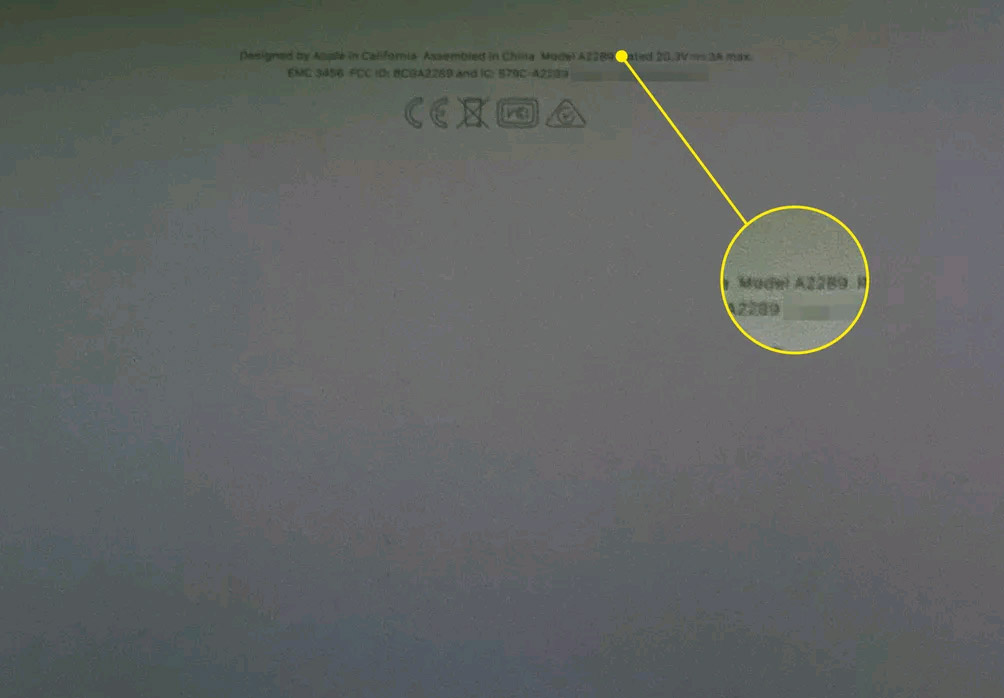
Như đã nói, bạn có thể sử dụng số này cho hầu hết các truy vấn mà mình cần thực hiện liên quan đến thiết bị.
(Lưu ý: Bạn cũng sẽ tìm thấy số sê-ri của MacBook ở đây. Số liệu này có thể giúp bạn biết thêm khá nhiều thông tin hữu ích).
Tìm số kiểu máy bằng phần mềm
Nếu bạn gặp khó khăn khi tìm kiếm những chữ cái nhỏ xíu trên vỏ máy, và máy Mac của bạn vẫn đang hoạt động bình thường, có thể tìm kiếm số serial thiết bị bằng phần mềm.
Để bắt đầu, hãy khởi động máy Mac của bạn như bình thường. Trên màn hình desktop, bạn click vào biểu tượng Apple ở góc trên cùng bên trái và bấm chọn About This Mac.
Lập tức một cửa sổ hiển thị thông tin thiết bị sẽ hiện ra. Trong cửa sổ này, bạn sẽ thấy hàng loạt các thông tin như loại thiết bị (chẳng hạn MacBook, MacBook Pro hoặc MacBook Air), kích thước màn hình, năm phát hành, phiên bản hệ điều hành, số sê-ri, và một vài thông tin quan trọng khác.
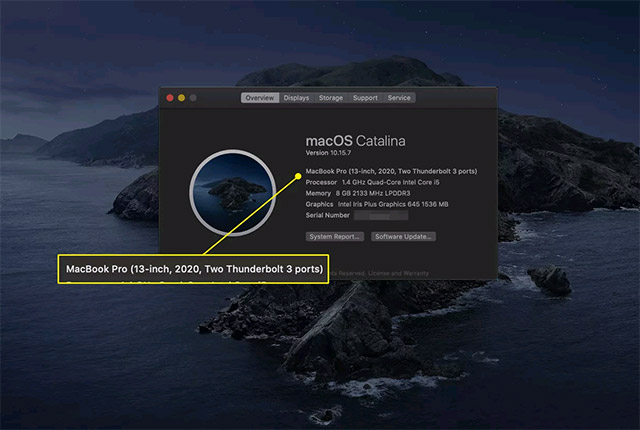
Thông tin về loại máy (type) và năm phát hành (year) cũng quan trọng tương tự như số kiểu máy khi bạn muốn tìm kiếm thông tin chi tiết hơn về thiết bị của mình. Tuy nhiên, nếu bạn muốn biết thêm nhiều thông tin khác nữa, hãy nhấp vào System Report.
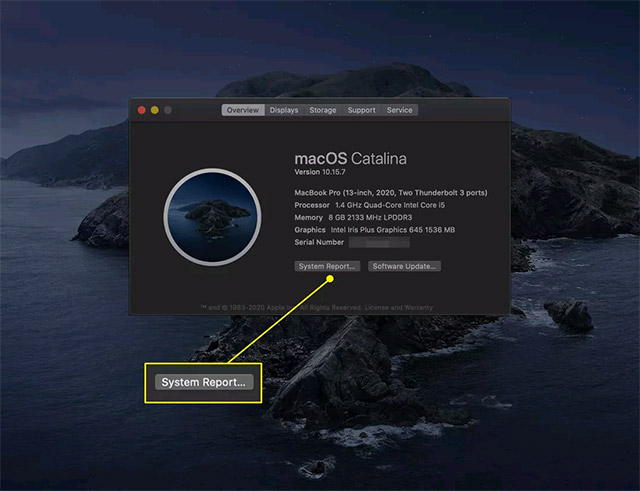
Trên màn hình tiếp theo hiện ra, bạn hãy ghi lại mã định danh kiểu máy (Model Identifier) được hiển thị chi tiết.
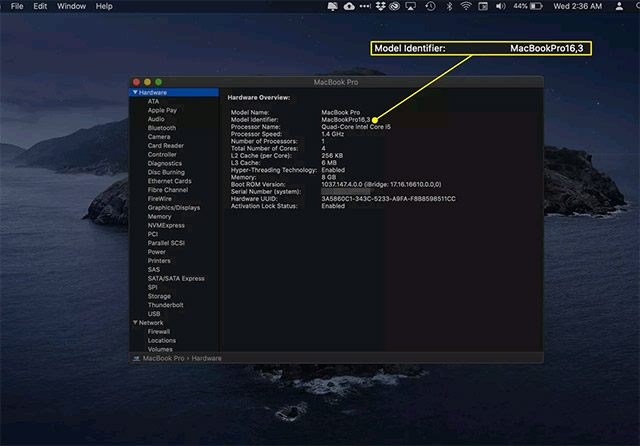
Bây giờ, hãy truy cập trang web hỗ trợ của Apple để lấy số kiểu máy. Trang web này sẽ có chút khác biệt tùy thuộc vào thiết bị mà bạn sở hữu: MacBook, MacBook Air hay MacBook Pro.
Tìm kiếm mã Model Identifier trên trang này; bên dưới nó, bạn sẽ thấy các mục nhập trong tiêu đề Part Numbers. Các mã số có ý nghĩa phân loại cao, cho phép bạn truy xuất nguồn gốc MacBook. Các kỹ thuật viên cũng thường sử dụng thông tin này khi họ sửa chữa thiết bị.
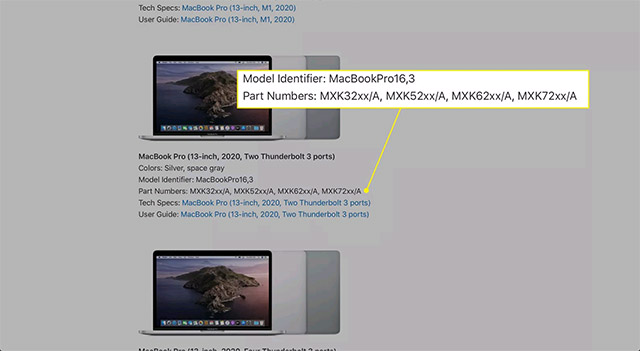
Lưu ý rằng trong trường hợp bạn muốn xem liệu mình có còn đủ điều kiện nhận dịch vụ bảo hành hay không, số sê-ri sẽ có giá trị hơn so với số kiểu máy, Nhưng nếu bạn không nhớ mình đã mua MacBook được bao lâu thì thông tin này có thể giúp ích ngay lập tức.
 Công nghệ
Công nghệ  AI
AI  Windows
Windows  iPhone
iPhone  Android
Android  Học IT
Học IT  Download
Download  Tiện ích
Tiện ích  Khoa học
Khoa học  Game
Game  Làng CN
Làng CN  Ứng dụng
Ứng dụng 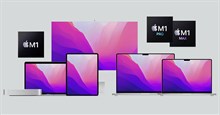







 macOS
macOS 









 Linux
Linux  Đồng hồ thông minh
Đồng hồ thông minh  Chụp ảnh - Quay phim
Chụp ảnh - Quay phim  Thủ thuật SEO
Thủ thuật SEO  Phần cứng
Phần cứng  Kiến thức cơ bản
Kiến thức cơ bản  Lập trình
Lập trình  Dịch vụ công trực tuyến
Dịch vụ công trực tuyến  Dịch vụ nhà mạng
Dịch vụ nhà mạng  Quiz công nghệ
Quiz công nghệ  Microsoft Word 2016
Microsoft Word 2016  Microsoft Word 2013
Microsoft Word 2013  Microsoft Word 2007
Microsoft Word 2007  Microsoft Excel 2019
Microsoft Excel 2019  Microsoft Excel 2016
Microsoft Excel 2016  Microsoft PowerPoint 2019
Microsoft PowerPoint 2019  Google Sheets
Google Sheets  Học Photoshop
Học Photoshop  Lập trình Scratch
Lập trình Scratch  Bootstrap
Bootstrap  Năng suất
Năng suất  Game - Trò chơi
Game - Trò chơi  Hệ thống
Hệ thống  Thiết kế & Đồ họa
Thiết kế & Đồ họa  Internet
Internet  Bảo mật, Antivirus
Bảo mật, Antivirus  Doanh nghiệp
Doanh nghiệp  Ảnh & Video
Ảnh & Video  Giải trí & Âm nhạc
Giải trí & Âm nhạc  Mạng xã hội
Mạng xã hội  Lập trình
Lập trình  Giáo dục - Học tập
Giáo dục - Học tập  Lối sống
Lối sống  Tài chính & Mua sắm
Tài chính & Mua sắm  AI Trí tuệ nhân tạo
AI Trí tuệ nhân tạo  ChatGPT
ChatGPT  Gemini
Gemini  Điện máy
Điện máy  Tivi
Tivi  Tủ lạnh
Tủ lạnh  Điều hòa
Điều hòa  Máy giặt
Máy giặt  Cuộc sống
Cuộc sống  TOP
TOP  Kỹ năng
Kỹ năng  Món ngon mỗi ngày
Món ngon mỗi ngày  Nuôi dạy con
Nuôi dạy con  Mẹo vặt
Mẹo vặt  Phim ảnh, Truyện
Phim ảnh, Truyện  Làm đẹp
Làm đẹp  DIY - Handmade
DIY - Handmade  Du lịch
Du lịch  Quà tặng
Quà tặng  Giải trí
Giải trí  Là gì?
Là gì?  Nhà đẹp
Nhà đẹp  Giáng sinh - Noel
Giáng sinh - Noel  Hướng dẫn
Hướng dẫn  Ô tô, Xe máy
Ô tô, Xe máy  Tấn công mạng
Tấn công mạng  Chuyện công nghệ
Chuyện công nghệ  Công nghệ mới
Công nghệ mới  Trí tuệ Thiên tài
Trí tuệ Thiên tài